Manual Smart Billing
Manual Smart Billing
Smart Billing merupakan Billing Gratis dari Gemscool, salah satu perusahaan game online yang top di Indonesia. Smart Billing ini diberikan kepada warnet yang berpartisipasi menjadi member GWarnet Gold. Untuk member GWarnet Premium tidak diberikan fasilitas billing smart ini. Tapi jika anda mau mencoba billing ini, mengapa tidak. Oleh karena itu anda tidak perlu khawatir jika tidak mengerti tentang billing ini. Karena Halo Teknisi akan membahas secara tuntas manual smart billing ini, berdasarkan pengalaman yang telah di alami.
Banyak sekali pertanyaan yang masuk
seputar RECOVERY dan UPDATE GAME dengan Smart Billing. Untuk kasus ini,
saya belum mencobanya secara yakin benar. Sehingga postingan mengenai
hal ini belum bisa di buat. Jika ada diantara teman-teman pembaca yang
sudah mengetahui, boleh di share kepada kita semua yang membaca disini.
Update Smart Billing akan dilakukan
otomatis ketika startup Smart Billing, sehingga hal inilah yang sering
dikeluhkan dengan lamanya waktu startup. Pastikan anda menginstal Smart
Billing tidak pada drive yang di deepfreeze atau shadow defender.
- Instalasi/Uninstal Smart Billing di Komputer Server.
- Instalasi/Uninstal Smart Billing di Komputer Client
- Aktivasi Smart Billing.
- Setting Administrator (Pengguna Billing)
- Setting Server Smart Billing
- Setting IP Address CLient
- Setting Posisi Table Client
- Cara Pindah Komputer
- Setting Posisi Teble Client Huruf O
- Ganti Admin/Op dan Serah Terima (Tukar Shift OP)
- Input dan Edit Jenis Barang Yang Akan Di Jual
- Input Stock/Defisit/Kembalikan Barang Yang Di Jual
- Melihat Laporan Penjualanan Barang
- Menjual Produk Barang
- Membackup dan Restore Database Smart Billing
- Setting Bahasa – Regional and Language Options
- Setting Harga Personal Dengan Berbagai Kondisi
- Setting Harga Paket
- Setting Harga Happy Hour (Begadang)
- Setting Admin Pada Client
- Menyimpan Sisa Waktu
- Membuat/Registrasi Member
- Membuat Voucher Untuk Member
- Game Syncronice
- Setting Recovery
- Kontrol PC
- Error Pada Smart Billing
- Tanya Jawab Tentang Smart Billing (Cek Dulu Sebelum Bertanya)
Pertanyaan Seputar G-Warnet
Aktivasi Smart Billing
Setelah Smart Billing selesai di Instal. Sesuai dengan langkah-langkah yang ada pada
artikel Instal Smart Billing Pada Komputer Operator, anda perlu melakukan Aktivasi Smart Billing, yang hanya dilakukan cukup 1x saja.
Pada desktop, akan anda temui Icon Smartbilling_Counter.
- Klik Icon tersebut 2x, maka akan muncul Window Software License.
- Masukkan ID dan Password Gwarnet yang telah anda daftarkan pada situs GWarnet
- Klik Log in.
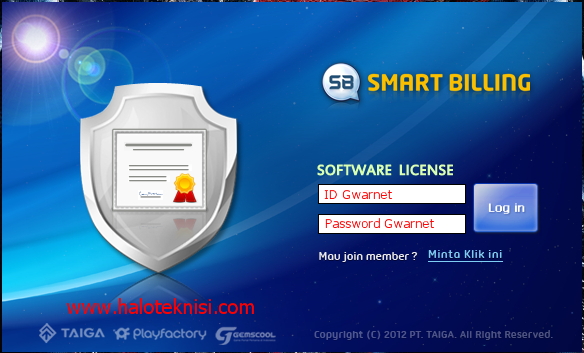
Member GWarnet Premium atau Gold anda harus sudah dalam kondisi ACTIVE. Status ini hanya bisa dilihat pada login GWarnet di web site GWarnet.
Pastikan Koneksi Internet anda tidak terputus ketika melakukan Log in Software License.
Login Software Licence ini hanya di lakukan 1x saja.
Jika ID dan Password yang anda masukkan benar, maka akan muncul window Login Smart Billing.
Pilih Pemilik, lalu masukkan dibawahnya 1234 (password default Pemilik)

Setting Harga Paket Pada Smart BillingSETTING HARGA PAKET (PRABAYAR) PADA SMART BILLING
Harga PRE-PAID/Prabayar/PAKET
PAKET 1 JAM – Rp. 2.500
PAKET 2 JAM – Rp. 4.000
PAKET 3 JAM – Rp. 5.000
Jika 1 JAM Rp. 2.500 ; 500 = 5
maka 60 menit : 5 = 12 menit
PAKET Rp. 1.000 – 24 Menit
PAKET Rp. 2.000 – 48 Menit
PAKET Rp. 3.000 – 1 Jam 12 Menit (72 menit)
1. Klik Menu Manajemen Harga, pilih Setting Harga Pre-Paid
2. Klik Tambah untuk menambah tipe paket. Edit untuk melakukan pengeditan.
3. Isikanlah :
Nama Paket Pre-Paid : PAKET 1 JAM
Waktu Penggunaan : 60 Menit
Harga Penjualan : 2500
Setting masa aktif : 0 (tidak di ceklist)
Nama Paket Pre-Paid : PAKET 1.000
Waktu Penggunaan : 24 Menit
Harga Penjualan : 1000
Setting masa aktif : 0 (tidak di ceklist)
NB : Setting masa aktif merupakan fitur untuk menentukan lama hari berlakunya paket harga yang kita tetapkan. Fitur ini bisa digunakan ketika akan membuat voucher untuk member.
Misalkan ; Anda membuat setting masa aktif selama 2 hari, pada PAKET 1 JAM tersebut, ketika konsumen anda pada menit ke 10 memutuskan untuk logout dan menyimpan waktunya, maka sisa 50 menitnya, akan bisa di pakai kembali, sampai 2 hari (2x24jam), yang akan berakhir masa berlakunya di jam yang sama ketika paket diaktifkan. Penjelasan mengenai Penyimpanan Sisa Waktu.
Untuk kasus contoh ini, kita ambil Setting masa aktif = 0 Hari. Konsumen tidak bisa menyimpan waktunya.
4. Klik Setuju
Lakukan langkah-langkah yang sama, untuk jenis paket lainnya.
5. Klik Apply untuk menyimpan hasil settingan.
Setting Harga Personal atau Pascabayar dengan beberapa kondisi harga dan waktu :
1. Setting harga Rp. 3.000/Jam.
Jika kita ingin pembulatan Rp.500. Agar tidak repot mengembalikan recehan.
Maka Rp. 3.000 : Rp. 500 = 6
Jadi 60 menit : 6 = 10 menit.
Maka setiap 10 menit akan dikenakan tarif Rp. 500
Untuk settingannya adalah :
a. Pilih menu Manajemen Harga, lalu klik Setting Harga Personal.
b. Pada window Setting Harga, pilih Level Member yang ingin di setting harganya.
c. Klik Edit, atau bisa juga klik 2x pada Nama Paket (panah 3) untuk melakukan edit.
 d. Masukkan nilai 10 menit pada Settingan Waktu.
d. Masukkan nilai 10 menit pada Settingan Waktu.
e. Masukkan nilai Rp. 500 pada Settingan Harga.
f. Lalu klik Apply, dan klik Setuju untuk menyimpan settingan.
NB. Settingan harga Dasar (Kotak Biru), jika di beri ceklist, berguna jika anda ingin memulai perhitungan pertama, setelah user login N menit. Nilai N bisa anda masukkan. Misal. Jika N = 2, Rp. 500 akan mulai dikenakan jika sudah login selama 2 menit.
Untuk Level Member dan Non Member, caranya sama saja, tergantung ketentuan harga yang anda terapkan di warnet anda.. Nama Paket bisa anda ubah sesuai dengan keinginan anda.
 Bagaimana jika Rp. 2.500/Jam.?
Bagaimana jika Rp. 2.500/Jam.?
Rp. 2.500 : Rp. 500 : 5.
60 menit : 5 = 12 menit.
Maka, setiap 12 menit dikenakan tarif Rp. 500.
Untuk settingannya.:
Masukkan nilai 12 menit pada Settingan Waktu, dan 500 pada Settingan Harga (Rp).
2. Settingan Rp. 3.000/Jam
Dengan kondisi. Rp.1.000 diawal login menit ke 12.
Dan kenaikan Rp.1.000 pada menit-menit tertentu sesuai dengan keinginan anda.
a. Masukkan Nilai 60 menit pada Settingan Waktu.
b. Masukkan Nilai Rp. 3.000 pada Settingan Harga.
Maka akan tampak seperti gambar dibawah ini.

Untuk melakukan perubahan harga pada menit tertentu, misal :
Pada menit 12, klik 2x pada kolom harga di menit ke 12, lalu ganti nilai 300 menjadi 1000
Pada menit 30, klik 2x pada kolom harga di menit ke 30, lalu ganti nilai 300 menjadi 1000
Pada menit 60, klik 2x pada kolom harga di menit ke 60, lalu ganti nilai 300 menjadi 1000
Selain dari menit 12,30, dan 60, ubah nilainya dari 300 menjadi 0 (nol).
Jika anda berhasil maka hasilnya akan tampak seperti gambar dibawah ini.
Jangan lupa klik Setuju untuk menyimpan Settingan anda tadi.
 Smart Billing memberi kebebasan untuk melakukan settingan harga
dengan berbagai macam kondisi. Sesuai dengan keinginan anda. Jika anda
mengalami masalah untuk melakukan settingan harga ini. Bisa kami bantu
via remote Team Viewer untuk melakukan settingan jarak jauh. Anda bisa buat janji via sms atau catting yahoo messenger.
Smart Billing memberi kebebasan untuk melakukan settingan harga
dengan berbagai macam kondisi. Sesuai dengan keinginan anda. Jika anda
mengalami masalah untuk melakukan settingan harga ini. Bisa kami bantu
via remote Team Viewer untuk melakukan settingan jarak jauh. Anda bisa buat janji via sms atau catting yahoo messenger.
PAKET SELAMAT PAGI
Mulai Jam 07.00 wib s/d 11.00 wib dengan Biaya Rp. 6.000
Berlaku di hari Senin, Selasa, Rabu, Kamis, dan Jumat
PAKET BEGADANG
Mulai Jam 23.00 wib s/d 06.00 wib dengan Biaya Rp. 8.000
Berlaku di hari Jum’at, dan Sabtu
1. Klik Menu Manajemen Harga, pilih Setting Harga Happy Hour
2. Klik Tambah untuk menambah Jenis Paket, dan Edit untuk merubahnya.
3. Isikan :
Nama : SELAMAT PAGI
Harga : 6000
Waktu : 07.00 ~ 11.00
Hari : Cheklist pada hari Senin, Selasa, Rabu, Kamis, dan Jumat
4. Klik Setuju
5. Klik Apply dan Tutup
Dan untuk PAKET BEGADANG, langkah-langkahnya juga sama, sesuaikan dengan keinginan anda.
PAKET 1 JAM – Rp. 2.500
PAKET 2 JAM – Rp. 4.000
PAKET 3 JAM – Rp. 5.000
Jika 1 JAM Rp. 2.500 ; 500 = 5
maka 60 menit : 5 = 12 menit
PAKET Rp. 1.000 – 24 Menit
PAKET Rp. 2.000 – 48 Menit
PAKET Rp. 3.000 – 1 Jam 12 Menit (72 menit)
1. Klik Menu Manajemen Harga, pilih Setting Harga Pre-Paid
2. Klik Tambah untuk menambah tipe paket. Edit untuk melakukan pengeditan.
3. Isikanlah :
Nama Paket Pre-Paid : PAKET 1 JAM
Waktu Penggunaan : 60 Menit
Harga Penjualan : 2500
Setting masa aktif : 0 (tidak di ceklist)
Nama Paket Pre-Paid : PAKET 1.000
Waktu Penggunaan : 24 Menit
Harga Penjualan : 1000
Setting masa aktif : 0 (tidak di ceklist)
NB : Setting masa aktif merupakan fitur untuk menentukan lama hari berlakunya paket harga yang kita tetapkan. Fitur ini bisa digunakan ketika akan membuat voucher untuk member.
Misalkan ; Anda membuat setting masa aktif selama 2 hari, pada PAKET 1 JAM tersebut, ketika konsumen anda pada menit ke 10 memutuskan untuk logout dan menyimpan waktunya, maka sisa 50 menitnya, akan bisa di pakai kembali, sampai 2 hari (2x24jam), yang akan berakhir masa berlakunya di jam yang sama ketika paket diaktifkan. Penjelasan mengenai Penyimpanan Sisa Waktu.
Untuk kasus contoh ini, kita ambil Setting masa aktif = 0 Hari. Konsumen tidak bisa menyimpan waktunya.
4. Klik Setuju
Lakukan langkah-langkah yang sama, untuk jenis paket lainnya.
5. Klik Apply untuk menyimpan hasil settingan.
Setting Harga Personal Pada Smart BillingSetting Harga Pada Smart Billing yang akan di bahas adalah
Setting Harga Personal atau Pascabayar dengan beberapa kondisi harga dan waktu :
1. Setting harga Rp. 3.000/Jam.
Jika kita ingin pembulatan Rp.500. Agar tidak repot mengembalikan recehan.
Maka Rp. 3.000 : Rp. 500 = 6
Jadi 60 menit : 6 = 10 menit.
Maka setiap 10 menit akan dikenakan tarif Rp. 500
Untuk settingannya adalah :
a. Pilih menu Manajemen Harga, lalu klik Setting Harga Personal.
b. Pada window Setting Harga, pilih Level Member yang ingin di setting harganya.
c. Klik Edit, atau bisa juga klik 2x pada Nama Paket (panah 3) untuk melakukan edit.

e. Masukkan nilai Rp. 500 pada Settingan Harga.
f. Lalu klik Apply, dan klik Setuju untuk menyimpan settingan.
NB. Settingan harga Dasar (Kotak Biru), jika di beri ceklist, berguna jika anda ingin memulai perhitungan pertama, setelah user login N menit. Nilai N bisa anda masukkan. Misal. Jika N = 2, Rp. 500 akan mulai dikenakan jika sudah login selama 2 menit.
Untuk Level Member dan Non Member, caranya sama saja, tergantung ketentuan harga yang anda terapkan di warnet anda.. Nama Paket bisa anda ubah sesuai dengan keinginan anda.

Rp. 2.500 : Rp. 500 : 5.
60 menit : 5 = 12 menit.
Maka, setiap 12 menit dikenakan tarif Rp. 500.
Untuk settingannya.:
Masukkan nilai 12 menit pada Settingan Waktu, dan 500 pada Settingan Harga (Rp).
2. Settingan Rp. 3.000/Jam
Dengan kondisi. Rp.1.000 diawal login menit ke 12.
Dan kenaikan Rp.1.000 pada menit-menit tertentu sesuai dengan keinginan anda.
a. Masukkan Nilai 60 menit pada Settingan Waktu.
b. Masukkan Nilai Rp. 3.000 pada Settingan Harga.
Maka akan tampak seperti gambar dibawah ini.

Untuk melakukan perubahan harga pada menit tertentu, misal :
Pada menit 12, klik 2x pada kolom harga di menit ke 12, lalu ganti nilai 300 menjadi 1000
Pada menit 30, klik 2x pada kolom harga di menit ke 30, lalu ganti nilai 300 menjadi 1000
Pada menit 60, klik 2x pada kolom harga di menit ke 60, lalu ganti nilai 300 menjadi 1000
Selain dari menit 12,30, dan 60, ubah nilainya dari 300 menjadi 0 (nol).
Jika anda berhasil maka hasilnya akan tampak seperti gambar dibawah ini.
Jangan lupa klik Setuju untuk menyimpan Settingan anda tadi.

Setting Harga Happy Hour Pada Smart Billing
CONTOH KASUS UNTUK
SETTING HARGA HAPPY HOUR PADA SMART BILLING :PAKET SELAMAT PAGI
Mulai Jam 07.00 wib s/d 11.00 wib dengan Biaya Rp. 6.000
Berlaku di hari Senin, Selasa, Rabu, Kamis, dan Jumat
PAKET BEGADANG
Mulai Jam 23.00 wib s/d 06.00 wib dengan Biaya Rp. 8.000
Berlaku di hari Jum’at, dan Sabtu
1. Klik Menu Manajemen Harga, pilih Setting Harga Happy Hour
2. Klik Tambah untuk menambah Jenis Paket, dan Edit untuk merubahnya.
3. Isikan :
Nama : SELAMAT PAGI
Harga : 6000
Waktu : 07.00 ~ 11.00
Hari : Cheklist pada hari Senin, Selasa, Rabu, Kamis, dan Jumat
4. Klik Setuju
5. Klik Apply dan Tutup
Dan untuk PAKET BEGADANG, langkah-langkahnya juga sama, sesuaikan dengan keinginan anda.
Setting Server Pada Smart Billing
Cara Penghentian PC Client Menurut Situasi.
Ada 3 situasi yaitu Matikan, Restart, dan Tutup Layar, yang bisa kita pilih untuk menentukan kondisi komputer ketika selesai pemakaian personal (bebas), pre-paid (paket), saat pindah tempat dan saat standby.
Cara Penghentian Personal (Bebas) : Matikan
Cara Penghentian Pre-Paid (Paket) : Matikan
Cara Penghentian Saat Pindah Tempat : Matikan
Cara Penghentian Saat Standby : Matikan
Pada artikel Tips Cara Penghentian PC Client anda bisa membaca apa alasan saya membuat settingan cara penghentian seperti diatas.
Untuk Settingan Message Pop-up dan Pemberitahuan Table, anda bisa mengaturnya sendiri sesuai dengan kemauan anda atau tanpa melakukan perubahan apapun.

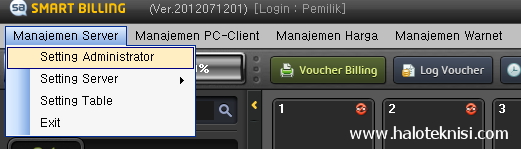 2. Pada List Administrator.
2. Pada List Administrator.
 MENAMBAH ADMIN OPERATOR
MENAMBAH ADMIN OPERATOR
 Jika berhasil maka, pada List Administrator, akan tampil nama Toni pada urutan kedua, setelah pemilik.
Jika berhasil maka, pada List Administrator, akan tampil nama Toni pada urutan kedua, setelah pemilik.
MENGEDIT ADMIN PEMILIK
Untuk mengedit Admin Pemilik, ini diperlukan guna mengganti password default pemilik yaitu 1234.
Klik 2x , nama Pemilik pada List Administrator.
Pada Level Administrator Pilih Pemilik
Pada Nama, ketikan Nama Pemiliknya.
Ketikkan password yang baru pada isian Password dan pada Periksa Password.
Kemudian klik Setuju untuk menyimpan hasil perubahan.

SETTING LEVEL ADMINISTRATOR
 Klik Setting Level Administrator.
Klik Setting Level Administrator.
Pada List Level Administrator, anda bisa menambah Level baru dengan Klik Tambah
Lalu akan muncul layar isian, dan ketikkan Nama Level baru yang ingin anda tambahkan.
Untuk Edit Level, dan Hapus Level.
Dengan cara, Pilih Nama Level Administrator. Lalu klik Edit atau Hapus.
SETTING AKSES ADMINISTRATOR
 Pada setting akses administrator, anda bisa mematikan fungsi setiap
jenis settingan, dengan cara menghilangkan cheklistnya. Sedikit tips untuk settingan admin ini.
Pada setting akses administrator, anda bisa mematikan fungsi setiap
jenis settingan, dengan cara menghilangkan cheklistnya. Sedikit tips untuk settingan admin ini.
Yang perlu di rubah adalah settingan untuk level Operator.
Hilangkan semua cheklist, kecuali pada Lihat Jumlah Cash Box Sekarang dan Refund.
Lihat Jumlah Cash Box Sekarang, ini berfungsi untuk menampilkan jumlah uang yang sudah terkumpul selama waktu jaga sang operator warnet anda. Jika anda berniat tidak ingin menampilkan jumlah uang, maka hilangkan saja cheklist ini.
Refund, berfungsi untuk mengembalikan uang konsumen, jika terjadi putus koneksi internet, atau putus aliran listrik, atau pemain anda tidak ingin menghabiskan paketnya.
Jika paket yang diambil Jokowi memiliki masa aktif, maka Jokowi bisa menggunakan sisa waktunya, sampai masa aktif nya habis. Jika masa aktif di setting 0 hari, maka sisa waktu tidak akan bisa digunakan setelah Logout.
Sebelum anda melanjutkan untuk membaca artikel ini, ada baiknya anda pelajari dahulu tentang settingan harga paket dengan masa aktif/tanpa masa aktif .
Ok. Saya anggap anda sudah paham tentang setting harga paket.
Pada contoh ini, saya misalkan : Jokowi menggunakan PAKET 3 JAM dengan masa aktif 2 hari.
1. Klik kanan mouse pada PC 1, Pilih Mulai Pemakaian Prabayar, pilih PAKET 3 JAM
2. Nah, sebelum Jokowi logout, klik Menu Log Voucher (Panah Putih No.2).
3. Perhatikan tanda kotak merah tabel pada Status Print Voucher
Keterangan dari Log Voucher :
Waktu Penjualan : 2012-10-06 : 00:13:00 – waktu saat paket di aktifkan.
Tanggal Kadaluarsa Kupon : 2012-10-08 : 00:13:00 – waktu habis masa berlakunya paket.
ID : GSTUX26 — Password : 8967
Pada waktu penjualan dan tanggal kadaluarsa kupon akan tampak selisih waktu 2 hari.
Ini lah yang menjadi masa berlakunya paket.
4. Jika Jokowi sudah logout, maka anda ambillah secarik kertas, dan tuliskanlah pada kertas tersebut.
Masa berlaku : 2012-10-08 : 00:13:00 — (ini lah jam dan hari saya menuliskan postingan ini) —
ID : GSTUX26 dan Password : 8967
Katakan pada Jokowi, jika nanti ingin menikmati sisa waktu paketnya, nikmatilah sebelum habis masa berlakunya, dan nanti silahkan Login dengan ID dan Password yang ada pada kertas tersebut.
Catatan dari Halo Teknisi :
Fitur log voucher ini, bisa di salah gunakan sama operator warnet, dimana ia bisa memakai/menjual setiap sisa waktu yang tidak diminta orang lain/tidak ingin disimpan orang lain. Atau jika operatornya tidak jujur, sang operator bisa melihat setiap password member, dan bisa menggunakannya.
Ada 3 situasi yaitu Matikan, Restart, dan Tutup Layar, yang bisa kita pilih untuk menentukan kondisi komputer ketika selesai pemakaian personal (bebas), pre-paid (paket), saat pindah tempat dan saat standby.
Cara Penghentian Personal (Bebas) : Matikan
Cara Penghentian Pre-Paid (Paket) : Matikan
Cara Penghentian Saat Pindah Tempat : Matikan
Cara Penghentian Saat Standby : Matikan
Pada artikel Tips Cara Penghentian PC Client anda bisa membaca apa alasan saya membuat settingan cara penghentian seperti diatas.
Untuk Settingan Message Pop-up dan Pemberitahuan Table, anda bisa mengaturnya sendiri sesuai dengan kemauan anda atau tanpa melakukan perubahan apapun.

Setting Administrator Pada Smart BillinG
Setting administrator pada smart blling merupakan settingan yang berguna memberikan hak akses/login untuk menggunakan SB. Hak akses tertinggi yang bisa menggunakan semua fitur yang ada pada SB adalah sebagai Pemilik, di sini anda bisa menentukan hak akses Operator warnet anda, dan memilih fitur-fitur apa saja yang boleh dan tidak untuk login operator anda. Banyak saya temui pemilik warnet yang memberikan hak login Operatornya dengan nama operatornya, tetapi fitur yang diaktifkan sama dengan fitur Pemilik. Dan ia dengan lugunya bertanya, kenapa operator saya bisa membatalkan orang yang sudah main 1 jam, itu kan berarti uangnya tidak jadi masuk ke kas. Jangan sampai anda masuk kategori pemilik warnet seperti ini.
1. Klik Manajemen Server, lalu pilih dan klik Setting Administrator.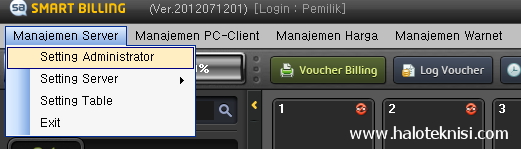

- Klik Tambah.
- Pilih Level Administrator : Operator
- Masukkan Nama : Toni (sebagai contoh)
- Masukkan Password dan Password sekali lagi pada Periksa Password.
- Data lainnya bisa di kosongkan atau diisi terserah saja.
- Lalu klik Setuju untuk menyimpannya.
- Atau klik Tambah Lagi, jika anda ingin memasukkan nama operator yang lainnya.

MENGEDIT ADMIN PEMILIK
Untuk mengedit Admin Pemilik, ini diperlukan guna mengganti password default pemilik yaitu 1234.
Klik 2x , nama Pemilik pada List Administrator.
Pada Level Administrator Pilih Pemilik
Pada Nama, ketikan Nama Pemiliknya.
Ketikkan password yang baru pada isian Password dan pada Periksa Password.
Kemudian klik Setuju untuk menyimpan hasil perubahan.

SETTING LEVEL ADMINISTRATOR

Pada List Level Administrator, anda bisa menambah Level baru dengan Klik Tambah
Lalu akan muncul layar isian, dan ketikkan Nama Level baru yang ingin anda tambahkan.
Untuk Edit Level, dan Hapus Level.
Dengan cara, Pilih Nama Level Administrator. Lalu klik Edit atau Hapus.
SETTING AKSES ADMINISTRATOR

Yang perlu di rubah adalah settingan untuk level Operator.
Hilangkan semua cheklist, kecuali pada Lihat Jumlah Cash Box Sekarang dan Refund.
Lihat Jumlah Cash Box Sekarang, ini berfungsi untuk menampilkan jumlah uang yang sudah terkumpul selama waktu jaga sang operator warnet anda. Jika anda berniat tidak ingin menampilkan jumlah uang, maka hilangkan saja cheklist ini.
Refund, berfungsi untuk mengembalikan uang konsumen, jika terjadi putus koneksi internet, atau putus aliran listrik, atau pemain anda tidak ingin menghabiskan paketnya.
Simpan Waktu Pada Smart Billing
Pelanggan anda bernama Jokowi, datang ke warnet anda. Mengambil PAKET 3 JAM , sedang asik-asiknya main game, tiba-tiba di menit ke 5 datang temannya Basuki, dan mengajak Jokowi untuk pergi kampanye. Merasa waktunya masih banyak lagi, Jokowi mengatakan pada OP Warnet, bisa simpan waktu nya pak.?
Pada Cara Settingan Harga Paket Pada Smart Billing, telah di bahas tentang masa aktif dari Harga Pre-Paid/Paket.Jika paket yang diambil Jokowi memiliki masa aktif, maka Jokowi bisa menggunakan sisa waktunya, sampai masa aktif nya habis. Jika masa aktif di setting 0 hari, maka sisa waktu tidak akan bisa digunakan setelah Logout.
Sebelum anda melanjutkan untuk membaca artikel ini, ada baiknya anda pelajari dahulu tentang settingan harga paket dengan masa aktif/tanpa masa aktif .
Ok. Saya anggap anda sudah paham tentang setting harga paket.
Pada contoh ini, saya misalkan : Jokowi menggunakan PAKET 3 JAM dengan masa aktif 2 hari.
1. Klik kanan mouse pada PC 1, Pilih Mulai Pemakaian Prabayar, pilih PAKET 3 JAM
2. Nah, sebelum Jokowi logout, klik Menu Log Voucher (Panah Putih No.2).
3. Perhatikan tanda kotak merah tabel pada Status Print Voucher
Keterangan dari Log Voucher :
Waktu Penjualan : 2012-10-06 : 00:13:00 – waktu saat paket di aktifkan.
Tanggal Kadaluarsa Kupon : 2012-10-08 : 00:13:00 – waktu habis masa berlakunya paket.
ID : GSTUX26 — Password : 8967
Pada waktu penjualan dan tanggal kadaluarsa kupon akan tampak selisih waktu 2 hari.
Ini lah yang menjadi masa berlakunya paket.
4. Jika Jokowi sudah logout, maka anda ambillah secarik kertas, dan tuliskanlah pada kertas tersebut.
Masa berlaku : 2012-10-08 : 00:13:00 — (ini lah jam dan hari saya menuliskan postingan ini) —
ID : GSTUX26 dan Password : 8967
Katakan pada Jokowi, jika nanti ingin menikmati sisa waktu paketnya, nikmatilah sebelum habis masa berlakunya, dan nanti silahkan Login dengan ID dan Password yang ada pada kertas tersebut.
Catatan dari Halo Teknisi :
Fitur log voucher ini, bisa di salah gunakan sama operator warnet, dimana ia bisa memakai/menjual setiap sisa waktu yang tidak diminta orang lain/tidak ingin disimpan orang lain. Atau jika operatornya tidak jujur, sang operator bisa melihat setiap password member, dan bisa menggunakannya.
Cara Pindah Komputer Pada Smart Billing
Adakalanya sering dialami, netters yang mungkin tidak puas dengan komputer yang ia mainkan, ingin pindah ke komputer lain. Disini saya akan bahas bagaimana Cara Pindah Komputer Pada Smart Billing : Pada contoh, memindahkan dari komputer 1 ke komputer 3.
Klik dan tahan kiri mouse pada posisi DI ATAS GARIS (panah merah) di komputer1, akan muncul gambar tangan, lalu geser (drag) ke komputer3 yang menjadi tujuan di pindahkan. Akan muncul notifikasi Pindahkan PC No1 dan PC No 3?. Klik OK.Setting Susunan PC Bentuk O Pada Smart Billing
Posisi PC Client pada setiap warnet pastinya berbeda-beda, hal ini dipengaruhi oleh ukuran ruangan ataupun bentuk ruangan warnet. Pemilik warnet, akan berupaya semaksimal mungkin menggunakan ruangannya dengan mengatur meja client agar di dapati posisi yang pas dan nyaman serta tidak semrautan/berantakan.
Ada beberapa posisi client yang bisa kita setting pada Template Mode.POSISI TEMPLATE MODE HURUF O

PC no.1. Klik 1x pada kolom2 baris1,
PC no.2. Klik 1x pada kolom3 baris1, dst s/d PC no.5
PC no.6. Klik 1x pada kolom7 baris2.
PC no.7. Klik 1x pada kolom7 baris3, dst s/d PC no.10
PC no.11. Klik 1x pada kolom6 baris7
PC no.12. Klik 1x pada kolom5 baris7, dst s/d PC no.15.
PC no.16. Klik 1x pada kolom1 baris6
PC no.17. Klik 1x pada kolom1 baris5, dst s/d PC no.20.
Hasil dari Template ini adalah :

Tukar Shift Pada Smart Billing
TUKAR SHIFT PADA SMART BILLINGPemilik ingin melakukan pengecekan laporan pada SB, pada SB yang sedang aktif adalah login OP. Tentunya pemilik harus mengganti hak login dari OP menjadi Pemilik, tetapi untuk mengganti Admin dari OP yang jaga menjadi pemilik, pastilah tidak akan anda temukan menunya di SB.
Hal yang umum anda lakukan :
1. Menutup/close aplikasi SB.
2. Menjalankan kembali aplikasi SB.
3. Pada menu admin login, baru lah pemilik memilih login sebagai Pemilik.
4. Memasukkan password login pemilik.
Dengan cara seperti ini, tentunya tidak lah praktis, ditambah waktu startup SB yang terkadang lama.
Pada SB ada cara “tersembunyi” untuk melakukan petukaran admin yaitu :
1. Pada Menu Manajemen Warnet, pilih Serah Terima / Tukar Shift
— Misal dari OP Teguh ingin di ganti menjadi admin Pemilik.—-
2. Masukkan password Teguh, pada Pemberi (Orang Yang Menyerahkan)
3. Masukkan password Pemilik, pada Penerima (Orang Yang Menerima)
4. Klik Setuju
Pada tahap ke 5 ini lah yang menjadi penentu, dari 2 Hal yang bisa anda lakukan :
a. Jika anda hanya ingin mengganti admin/serah terima tanpa mengurangi jumlah pendapatan.
Maka pada Jumlah Penarikan (5), masukkan nilainya 0 (kosong).
b. Jika anda ingin serah terima/ganti shift sekaligus mengurangi jumlah pendapatan dari OP sebelumnya.
Maka pada Jumlah Penarikan (5), masukkan nilai uang yang ingin ditarik, sebagian atau seluruhnya.
6. Klik Apply
7. Akan muncul windows konfirmasi keterangan dari penarikan.
Pada contoh ini, saya melakukan tukar admin, tanpa melakukan penarikan uang (Kondisi A – pada tahap 5).
Maka jumlah penarikan disi Rp.0
8. Klik OK.
Menjual Voucher Pada Smart Billing
Pada ulasan membuat tarif voucher pada smart billing, saya telah janjikan akan mengulas, bagaimana caranya menjual atau menambahkan voucher pada member yang sudah melakukan registrasi. Disini saya katakan menjual atau menambahkan merupakan kegiatan yang sama, dengan pengertian yang sama. Artinya jika anda menjual voucher bukan berarti voucher tersebut berbentuk fisik seperti voucher pulsa, sebab untuk menjual voucher anda bisa lakukan secara langsung di komputer server Smart Billing.Beginilah caranya memjual voucher pada smart billing :
Contoh Kasus :
Pelanggan anda bernama FERRI yang sudah melakukan registrasi member, datang ke warnet anda, lalu ia katakan, bang..aku mau beli voucher 6 Jam Rp. 10.000.
Maka anda sebagai petugas, ini lah langkah-langkahnya.
1. Klik Voucher Billing.
2. Muncul Windows Print Voucher,
3. Pilih Member
4. Ketikkan nama member yaitu ferri
5. Lalu klik Cari
6. Maka akan muncul nama member FERRI
7. Ceklist pada VOUCHER 6 JAM
8. Klik Penjualan Prabayar
9. Maka akan muncul windows informasi yang berisi : Print Voucher untuk FERRI(1), klik OK
10. Klik Tutup
Setelah itu, member anda bernama FERRI sudah bisa melakukan Login pada komputer Client untuk menikmati vouchernya.
Setting Bahasa Pada Windows Xp
Smart Billing akan mengalami error jika Setting Regional and Language Options tidak sesuai dengan keinginan dari programnya. Anda harus menyesuaikan Setting Regional and Language Options.1. Masuk ke Control Panel dari menu Start.
2. Pilih dan Klik2x pada Regional and Language Options.
3. Pada pilihan bahasa (panah no.1) pastikan sudah anda setting Indonesian
4. Klik Customize (lingkar no.2).
5. Perhatikan pada window Customize Regional Options, terdapat kotak a,b,c,d yang harus anda rubah.

Kotak a : rubah menjadi , (koma) dengan cara ketikkan tombol , di keyboard
Pada beberapa kasus untuk kotak a ini, pernah saya alami, penggantian dengan koma (,) masih mengalami error, lalu saya ganti menjadi titik (.) tidak mengalami error.
Kotak b : rubah menjadi , (koma) dengan cara ketikkan tombol , di keyboard
Kotak c : rubah menjadi , (koma) dengan cara ketikkan tombol , di keyboard
Kotak d : rubah menjadi , (koma) dengan cara ketikkan tombol , di keyboard
Setelah dirubah, klik Apply, lalu OK.
Semoga Tidak Error Lagi.
Membackup dan Restore Smart Billing
Adakalanya smart billing anda mengalami masalah, yang membuat anda harus melakukan instal ulang Smart Billing. Jika anda melakukan instal ulang, hal ini pasti membuat anda harus melakukan setting ulang kembali terhadap Smart Billing, dan database transaksi juga akan hilang. Tetapi hal ini bisa diatasi, dengan cara membackup dan merestore smart billing.1. Membackup Database Smart Billing.
Smart Billing secara otomatis melakukan backup secara berkala, jadi anda tidak perlu khawatir, karena hal ini sudah dilakukan secara otomatis. Hal ini bisa anda lihat pada banyaknya file yang muncul di folder Smartbilling_Counter dan di dalam folder DataBaseBackUp.

2. Merestore Database Smart Billing
Untuk melakukan restore, anda pilih file database yang paling akhir, contoh pada gambar diatas, terdapat file bernama DataBase_U_20120807171840.sdf. Ketentuan angka yang terdapat dari nama file ini adalah :
20120807171840
: 20120807 : Keterangan Tanggal Backup yaitu : Thn 2012 Bln 08 Tanggal 07
: 171840 : Keterangan Jam Backup yaitu : Jam 17 Lewat 18 Menit 40 Detik.
File DataBase_U_20120807171840.sdf anda Renamedengan cara hapus _U_20120807171840, sehingga nama file tersebut menjadi DataBase.sdf.
File yang sudah anda rename menjadi DataBase.sdf, di copy lalu paste kan di folder Smartbilling_Counter
Untuk melakukan restore, pastikan anda tidak mengaktifkan atau login Smart Billing.
3. Menghapus File Backup
Jika anda biarkan dalam waktu tertentu, maka file Backup DataBase Smart Billing akan membengkak hingga bergiga giga byte. Nah solusinya, anda rutin saja menghapus file yang sudah lama, bisa 1x dalam sebulan, terserah anda, kapan maunya. Hal ini bisa di lihat dari nama filenya, yang mengidentifikasikan tanggal dan jam.
Saran dari saya, sisakan saja file DataBase yang 3 hari terkahir, misal, Jika anda melakukan penghapusan file tanggal 26-Sep-2012, maka anda bisa menghapus semua file DataBase Backup ini, sampai tanggal 23-Sept-2012. Buat jaga-jaga jika ada sesuatu hal nantinya.
Hati-hati, perhatikan benar-benar tanggal filenya.
Biasanya file dengan tanggal terkahir, berada pada urutan terakhir.
Ada 2 Jenis File DataBase pada folder backup SB :
1. DataBase_U_20120807171840.sdf
Berjenis U. ini adalah DataBase semua transaksi.
2. DataBase_S_20120807172300.sdf
Berjenis S, ini adalah DataBase yang menyimpan Settingan SB. Jumlah nya lebih sedikit. Jika anda ingin menghapus, tinggalkanlah file yang bertanggal terakhir, karena pada tanggal tersebutlah anda melakukan perubahan setting Smart Billing terakhir.












maaf nie gan..saya mau taanya nie....smart biling saya kok eror terus ea gan....erorx ini koneksi terputus pda pc klayen jdi klayen tidak bisa login . mohon bantuanya gan thx ?
BalasHapusPastiin settingan IP yang di billing server sama yang di client gan. semisal udah cocok coba deh tes ping ke clientnya. kalo semuanya oke seharusnya bisa jalan. ni saya eksperimen sendiri lancar gan.
Hapuswah ente jiplak dari website haloteknisi ya sob. ada yg mau ane tanyakan soal fitur smart billing nih, kenapa kalo pre-paid mau habis kok otomatis nyambung ke pasca-bayar. padahal pre-paid hbs harusnya kan berhenti kecuali penggunanya mau nyambung trs
BalasHapusBETUL TU....ni billing canggih tapi bnyk eror bikin rugi pihak warnet,,...sudah habis paket otomatis ke personal huhh...apakah mungkin semua user di pantau tiap detik billing nya...!!!!!!!!! beri solusi bagi yg ngerti...
Hapuswah harus standby trz ni di depan billing....
HapusGampang gan, caranya kalau ada yang pakai paket, kan kotaknya jadi berwarna pink tuh. nah, klik kanan mouse aja, terus cari pilihan "Prabayar Otomatis Berganti Menjadi Pascabayar Ketika Habis". pastikan tanda centang di sebelah kiri tulisan itu nggak ada.
Hapussaya ada pertanyaan yang sama seperti komentar di atas bang :)
BalasHapus# kenapa billing ane terputus koneksi?
padahal kabel LAN tidak berpengaruh ...
udah saya auto run tetap gak ad efect ...
udah di restart beberapa kali pun gak berpengaruh..
#pertanyaan nya gan..
1: gimana caranya biar tersambung koneksi nya?
2: apa memang harus mematikan deep freaze buat matikan anti virus??
bang klo menjual voucher kepda member....
BalasHapuspada penjualan prabayar.
nah yang aku tanyakan
tampa ke member kenapa paket voucher jadi bisa di gunakan kepada non member
dengan penjaualna prabayar langsung
ini lagi bang
BalasHapusklo op membatalkan penggunaan paket sebelum 1 menit
karena pembatan di buat minimal setelah 1 menit
sudah kita batal kan tetap aja pembayaran masuk ke data base operatornya
tolong pencerahan nya bang
mau tanya nih gan, smart billing gw gak ada setting happy hour, trus pasca bayar dan harga kadang gak timbul stelah pmbayaran, gak ada setingan mematikan billing klien dari OPE atw dari user, gak ada setingan komp shutdown otomatis setelah beberapa waktu tidak dipakai, mhn pencerahannya gan
BalasHapusgan mw tanya ni,,klo seting agar dari pc client gk bisa pencet log out dari dari biling gmn ya,,cz klo yg maen pesonal klo mw selesai dia pencet log out trs pembayarannya jadi 0 rp masuk ke database biling server nya,,tolong jelasin cara etingnya ya . terimakasih
BalasHapusgan adakah cara mengisi biling tanpa masuk ke pembayaran. misal saya mau ngisiin billing pelanggan tanpa masuk harga di smart billing bsa ga, mau ambil keuntungan sdkit. bos nya pelit gan :p
BalasHapuskalau ada yang tahu caranya kirim pesan ke email saya ya : makasih
gan diclient smartbilling ane kok cuman ada login member? yang klik personalnya kagak ada
BalasHapusmaaf gan mau tanya, server di warnet ane ko kalo direstart, data client nya ilang semua yah? padahal posisi client hidup dan waktu berjalan.. trus pas dihidupin lg malah Rp. 0,- pendapatannya, dan billing yg lg on jd off semua??
BalasHapusmohon pencerahannya :)
numpang nanya gan....bagaimana cara menghapus laporan penjualan
BalasHapusGan numpang tanya, bagaimana mengatasi notif yang muncul ketika mengklik Setting Administrator "tidak bisa memilih opsi ini" ?
BalasHapusDan cara mereset password admin Smart Billing?
Setting Administrator "tidak bisa memilih opsi ini" ? gimana solusinya ???
BalasHapusTQ sebelumnya :)
gmn cara menghapus total penjualan bulanan
BalasHapusane mw tanya gan ..klw misal mati lampu terus nyala lagi otomatios waktunya jadi kosong smua itu buat seting lanjutin waktunya lagi gimana caranya mhon bantuan nya gan
BalasHapusmaaf saya mau nanya gan ...pada pilihan menajemen pC-client dan pilihan settingnya kok gak bisa milih opsi ya ?
BalasHapusslalu ada peringatan : ''tidak bisa memilih opsi ini'' .
kasih solusi donk gan cara buka manajemen PC-client nya .soalnya saya gak bisa ganti password kalau slalu ada peringatan yang tadi ...
maaf saya mau nanya gan ...pada pilihan menajemen pC-client dan pilihan settingnya kok gak bisa milih opsi ya ?
BalasHapusslalu ada peringatan : ''tidak bisa memilih opsi ini'' .
kasih solusi donk gan cara buka manajemen PC-client nya .soalnya saya gak bisa ganti password kalau slalu ada peringatan yang tadi ...
iyaa sama saya juga gk bisa emang agan bisa buka nya
HapusGan cara matiin(disconect) biling cliern gimana,,,
BalasHapussaya ingin bisa memahami sistem oprasi smart biling dari tahap awal sampai bisa mengerti ?
BalasHapusmaaf gan mau tanya neh...
BalasHapuskenapa ya kalo user maen paket, di bagian pembayaran selesai selalu gak nampak biaya pemakaian PC nya, tapi kalo maen bebas nampak biaya pemakaian PC nya seperti PIC di bawah ini....
http://i60.tinypic.com/2wokdba.jpg
mohon bantuan nya....
permisi gan ane mau nanya nih cara tukar shift dan penarikan uang gimana ya ?
BalasHapusdi tunggu jawaban nya
terimakasih
gan ..
BalasHapuspengen daftar/berlangganan di GWarnet untuk pemakaian Game2 dan SMART BILLING nya gimana ya gan ??
saya domisili Pekanbaru ..
Caranya gmana dan ada kontak person yang bsa d telfon d pekanbaru ..
mau nanya ni gan , misalnyha kita mua penarikan uang shift ke ID yang sama , itu bekas nya bisa terlihat oleh administator ga ? kalau iya terlihat , cara melihat nya bagaimana ? mohon pencerahaan nya ya.
BalasHapusjika mati lampu ini manual mati i billing pc client ? apa auto kak ? jika mati lampu ? terima kasih
BalasHapusmau nanya kan saya set IP pada billing client lalu putus koneksi??
BalasHapussy sudah uni lalu sya instl kembali bahasanya putus koneksi terus!!
bagai mana ya solusinya??
mau tanya gan, ane ingin pc ane di hidupkan langsung dari server gak dari tombol power komputer ane gan, sedangkan cuman 2 pc aj yg bisa langsung di hidupkan langsung dari server, mohon solusinya gan,,,,,trimaksh........
BalasHapusmalam gan mau nanya ni.. saya baru aja siap ngintal sb.. trus udah ok.. nah kendala saya disini ketika ada client yang membuat data baru sebelum komputer opnya di restart masi bisa digunakan.. tp sewaktu komputer opnya di restart data member pada hilang semua... apa karena deepfreze nya saya kunci? tapi sebelumnya kenapa tidak ada masalah... makasi.. tolong infonya
BalasHapusGan mau nanya nih, cara ngapus log voucher gimana ya ? makasih
BalasHapusGan mau nanya nih, cara ngapus log voucher gimana ya ? makasih
BalasHapusGan mau nanya nih, cara ngapus log voucher gimana ya ? makasih
BalasHapus@frezy malta, mungkin mereka yang komen di atas belum pernah merasakan bagaimana jengkelnya kalau LOG VOUCHER ANJ**NG SIALAN SMART BILLING CACAD di hapus, bahkan yang kadaluarsa pun masih muncul. sehingga membuat starup program jadi lambat. dan jika kita melihat voucher yg masih aktif jadi repot krn saking banyak nya lama nyari nya.
BalasHapussimpel aja kemauan pemilik warnet. banyak komen di atas yang sepakat dengan saya. sediakan lah tombol HAPUS. baik menghapus database bulanan, harian maupun LOG VOUCHER SIALAN BANGSAT ITU. apa salahnya jika login menggunakan PEMILIK. SEKALI LAGI PEMILIK yang seharusnya di bebaskan utk membersihkan LOG-LOG SAMPAH supaya program nya lebih ringan dan lebih enak di lihat.
BalasHapusmau nanya gan tentang waktu paket yg telah habis koq harga nya gak tampil di layar operator.. mohon dijawab gan trims
BalasHapusane mau nanya nich gan,,kan warnet ane pake anggota yg jaga,, tiap x ane ngecek biling di bagian total pendapatan,, take over itu ada jumlah uangnya,, biasanya gk ada, mksudnya apa tu gan, kog bisa take over?? gimana caranya tu gan?? tolong jawab ya gan supaya hati ini tenang
BalasHapusdi pergantian anggota ada tulisan dibawah serah terima dengan orang yang sama , kalo anggota memasukkan pasword nya dan menceklis tulisan tersebut , anggota bisa menggurang omset yang ada di billing, gimana cara mengatasi nya
BalasHapusGan mau tanya Laporan Penjualan di smart billing bisa dihapus gak ya??? tolong jawabnnya. trims
BalasHapusminta bantuannya gan, maaf kalo pertanyaan nya sudah ada diajukan sebelumnya. Saya kan posisi sekarang make Billing Explorer, tapi agak risih dengan berbagai permasalahannya, mulai dari shutdown sendiri, biaya gak keluar, dll. Nah jadi masih ragu pibdah kelain, karena di BEX ini ada fitur laporan penggunaan PC lebih detail untuk setiap box, nah cara bikin report di Smart Billing gimana ya gan ?
BalasHapussmart billing warnet tiba-tiba terputus koneksi....apa bisa bantu solusinya?...
BalasHapus